将iPad通过数据线连接到已安装爱思助手的电脑,解锁iPad屏幕并在弹窗中点击“信任”,即可完成连接。若失败,请检查数据线或尝试修复驱动。
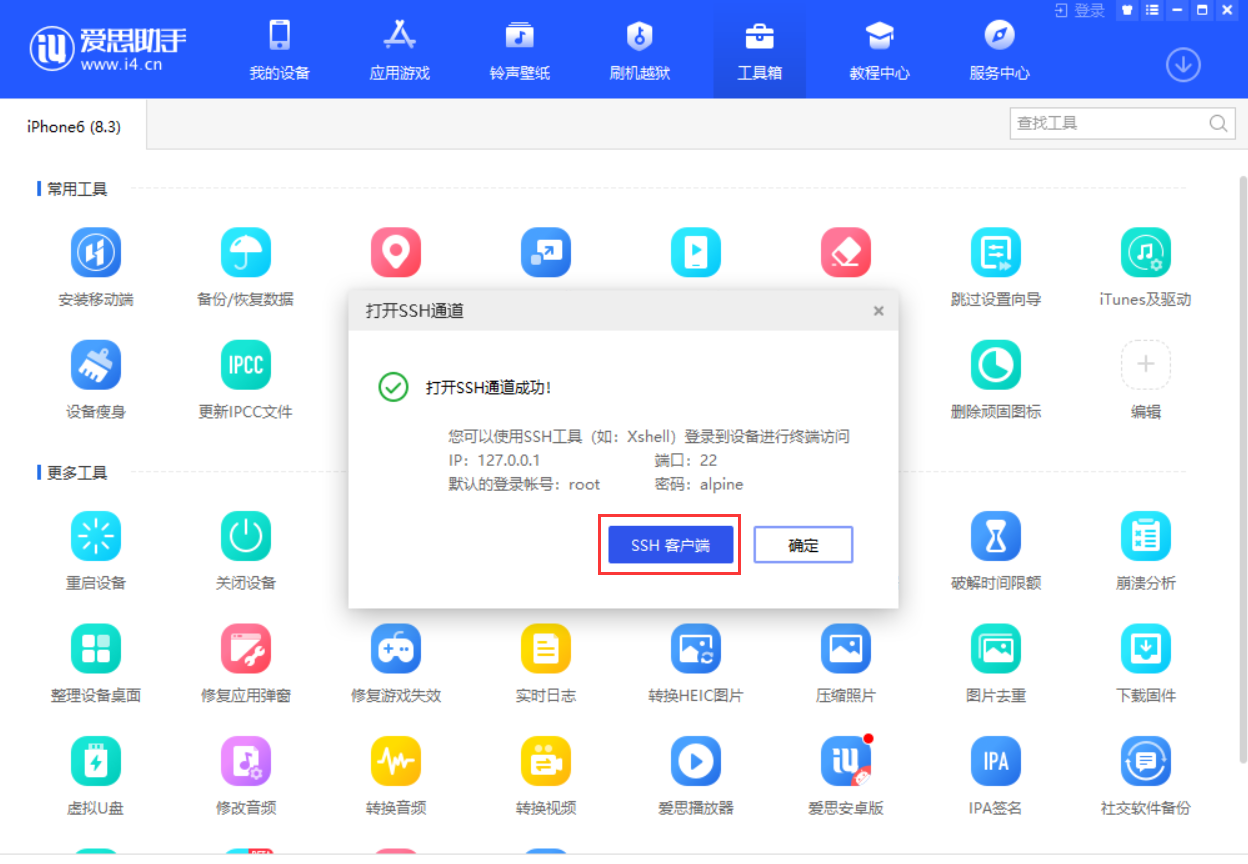
目录
1. 连接前的准备工作:确保万无一失
– 从官方渠道获取爱思助手
– 准备必要的硬件与软件
2. iPad有线连接电脑的核心步骤是什么?
3. 为什么爱思助手连接不上iPad?常见问题与解决方案
– 基础排查:从数据线到设备状态
– iPad上没有出现“信任此电脑”弹窗怎么办?
– 如何处理驱动程序异常问题?
– 连接成功后又断开是怎么回事?
4. 如何实现iPad与爱思助手的Wi-Fi无线连接?
– 开启无线连接的前提条件
“- 无线同步设置步骤
5. 成功连接后,你可以用爱思助手做什么?
– 全方位设备管理
– 轻松进行数据备份与恢复
– 海量资源一键获取
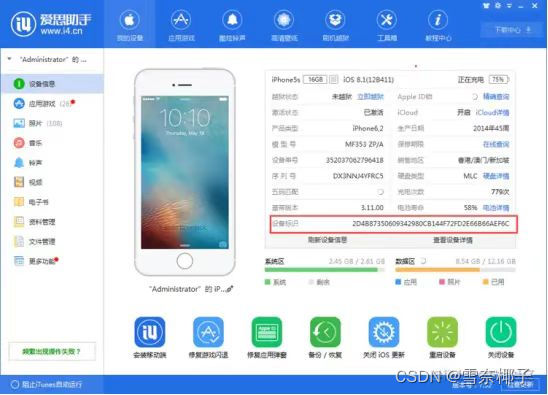
连接前的准备工作:确保万无一失
在尝试将iPad连接到电脑之前,完成一些简单的准备工作可以大大提高首次连接的成功率,避免后续不必要的麻烦。一个正确的开始是顺畅体验的基础。
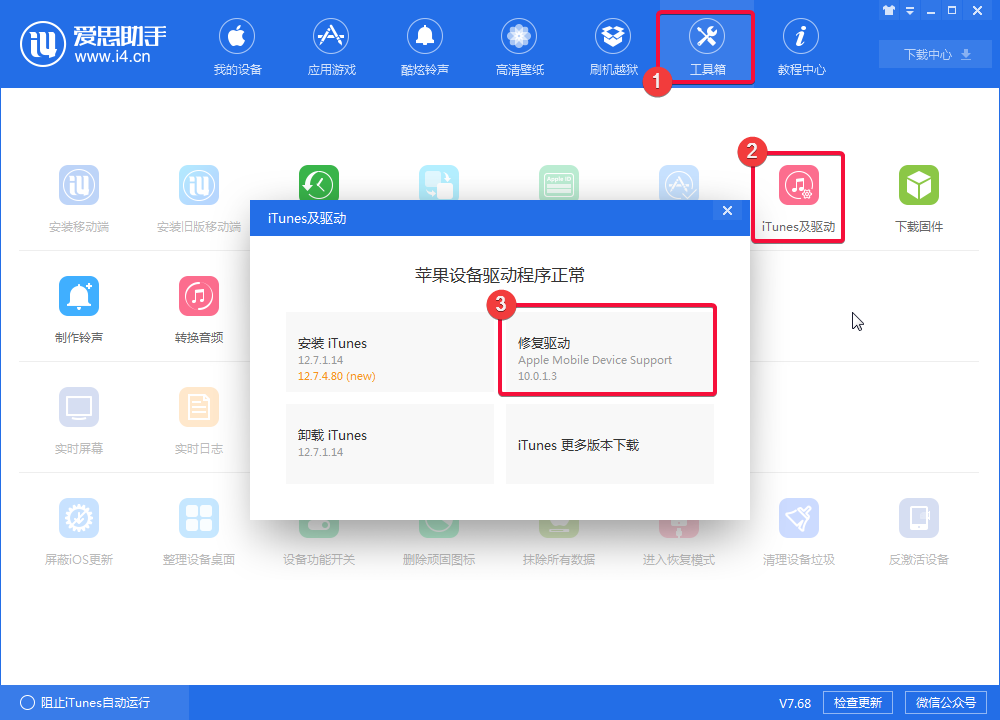
从官方渠道获取爱思助手
首先,您需要在您的Windows电脑上安装爱思助手PC端。为了确保软件的安全性和功能的完整性,请务必从爱思助手官方网站 (i4.cn) 下载最新版本的安装程序。官方版本不含任何捆绑软件,并且能够保证对最新iOS系统和iPad型号的兼容性。爱思助手是一款功能强大且广受好评的苹果设备管理工具,它集设备管理、数据备份、固件刷机和资源下载于一体,为用户提供了远超iTunes的便捷体验。
准备必要的硬件与 software
确保您手头拥有以下几样东西:
一台运行正常的PC:爱思助手目前主要支持Windows操作系统。请确保您的电脑运行稳定,USB接口功能完好。
您的iPad设备:确保iPad电量充足,至少在20%以上,以防在连接或数据传输过程中因电量耗尽而中断。
一根功能完好的数据线:强烈建议使用苹果官方原装数据线或经过MFi (Made for iPad) 认证的第三方数据线。劣质数据线不仅可能导致连接不稳定或无法识别,甚至有损坏设备接口的风险。
iPad有线连接电脑的核心步骤是什么?
通过数据线将iPad与电脑连接是最基础也是最稳定的方式。操作过程非常直观,通常只需以下几个步骤即可完成。
第一步:运行爱思助手
在电脑上双击打开已安装好的爱思助手应用程序。程序启动后会显示“请连接苹果设备到电脑”的提示界面。
第二步:物理连接设备
使用USB数据线,一端插入电脑的USB接口,另一端连接到您的iPad。
p>第三步:解锁iPad屏幕
连接后,请点亮并解锁您的iPad屏幕。设备在锁屏状态下无法进行数据通信,这是苹果为保护用户隐私设定的安全机制。
第四步:信任此电脑
首次将iPad连接到一台新电脑时,iPad屏幕上会弹出一个提示框,询问“要信任此电脑吗?”。请务必点击“信任”按钮。如果不小心点了“不信任”,可以重新拔插数据线,该弹窗会再次出现。完成信任授权后,电脑才有权限访问您iPad上的数据。
第五步:查看连接状态
操作正确的话,爱思助手界面会自动刷新,并显示出您iPad的详细信息,包括设备型号、系统版本、电池健康度、存储空间使用情况等。这标志着您的iPad已成功连接到电脑,现在您可以开始使用爱思助手的各项强大功能了。
为什么爱思助手连接不上iPad?常见问题与解决方案
有时,即使按照步骤操作,也可能遇到连接失败的情况。这通常是由数据线、驱动程序或设备设置等原因造成的。下面我们系统性地梳理了最常见的问题及其解决方法。
基础排查:从数据线到设备状态
当连接无反应时,请不要慌张,先从最基本的地方开始检查。这种方法能解决超过一半的连接问题。
首先,检查您的USB数据线。查看是否有明显的物理损坏,如破皮、弯折。如果条件允许,更换一根数据线进行尝试。其次,更换电脑上的USB接口,有时某个USB接口可能供电不稳或出现故障。最后,尝试重启您的iPad和电脑。简单的重启可以清除临时的软件冲突和缓存错误, spesso ripristina la normale funzionalità。
iPad上没有出现“信任此电脑”弹窗怎么办?
“信任”弹窗是连接成功的关键一步。如果您连接设备后,iPad上没有任何反应,很可能是因为之前您不小心选择了“不信任”,或者设备的隐私设置被重置了。
解决方法非常简单。请断开iPad与电脑的连接,然后在iPad上进入“设置” > “通用” > “传输或还原iPad” > “还原”,接着选择“还原位置与隐私”。这个操作不会清除您的任何个人数据,只会重置系统的信任许可记录。完成后,再次将iPad连接到电脑,“信任此电脑”的弹窗就会重新出现了。
如何处理驱动程序异常问题?
电脑能够识别iPad,依赖于正确的Apple设备驱动程序。虽然爱思助手在安装时会自动配置所需驱动,但在某些特殊情况下,如系统环境复杂或与其他手机助手冲突,可能导致驱动异常。
幸运的是,爱思助手内置了非常便捷的驱动修复工具。您无需手动下载和安装复杂的驱动程序。在爱思助手主界面的右下角,或者在“工具箱”中,通常可以找到“修复驱动”功能。点击它,程序会自动检测并修复所有与Apple设备相关的驱动问题。这是爱思助手相比其他工具的一大优势,极大地简化了故障排除过程。修复完成后,根据提示重新连接iPad即可。
连接成功后又断开是怎么回事?
另一种令人困惑的情况是,设备 seemingly 连接成功,但几秒钟后又自动断开,或者在进行数据传输时频繁中断。这通常指向不稳定的物理连接或软件冲突。
请优先排查数据线和USB接口的稳定性。台式机用户建议使用机箱后置的USB接口,因为它们通常比前置接口更稳定。如果物理连接无虞,请检查是否有其他第三方手机管理软件在后台运行并产生冲突。关闭这些软件后重试。在极少数情况下,这也可能与电脑USB端口的供电不足有关,尤其是在连接了多个高功耗设备时。
| 问题现象 | 可能原因 | 核心解决方案 |
|---|---|---|
| 连接后完全没反应 | 数据线损坏 / USB接口问题 / iPad未解锁 | 更换数据线或USB口;解锁iPad屏幕 |
| 未出现“信任”弹窗 | 之前选择了“不信任” / 隐私设置问题 | 在iPad中“还原位置与隐私”,然后重连 |
| 提示“驱动异常” | Apple驱动未安装或损坏 | 使用爱思助手自带的“修复驱动”功能 |
| 连接后立即或频繁断开 | 连接不稳定 / 软件冲突 / 供电不足 | 使用机箱后置USB口;关闭其他管理软件 |
| 所有方法都无效 | 系统或硬件深层问题 | 重启iPad和电脑;联系专业技术支持 |
如何实现iPad与爱思助手的Wi-Fi无线连接?
除了传统的有线连接,爱思助手还支持更便捷的Wi-Fi无线连接。一旦设置成功,只要iPad和电脑处于同一局域网内,打开爱思助手即可自动连接,摆脱数据线的束缚。
开启无线连接的前提条件
要启用Wi-Fi连接,有两个基本前提条件必须满足:
首次有线配对:您必须先通过USB数据线成功连接一次iPad和电脑,以完成初始的配对和授权。
同一网络环境:您的电脑和iPad必须连接到同一个Wi-Fi网络。例如,它们都连接到您家里的同一个路由器。
无线同步设置步骤
设置过程同样非常简单。首先,通过USB数据线将iPad连接到电脑,并确保爱思助手已成功识别到设备。在爱思助手显示设备信息的界面上,找到并勾选“启用Wi-Fi连接”这个选项。程序会自动进行配置。
配置完成后,您可以断开USB数据线。稍等片刻,只要iPad和电脑仍在同一Wi-Fi下,您会发现iPad的连接状态在爱思助手中依然保持在线。从此,您就可以无线管理设备、传输照片和视频,享受无线的便利。
成功连接后,你可以用爱思助手做什么?
成功将iPad连接到爱思助手,意味着您开启了一个全新的设备管理世界。爱思助手提供了众多强大而实用的功能,让您的iPad管理变得前所未有的简单和高效。
全方位设备管理
连接成功后,您可以在主界面直观地看到关于iPad的一切。从序列号、激活状态、保修日期到电池的实际容量和循环次数,所有信息一目了然。爱思助手独有的“一键验机”功能,更能帮您快速鉴别设备是否存在硬件更换或异常,对于购买二手设备的用户来说尤为实用。
轻松进行数据备份与恢复
数据是无价的。爱思助手提供了比iTunes更灵活、更易懂的数据备份方案。您可以使用“全备份”功能,将iPad上的通讯录、照片、应用数据等所有内容完整备份到电脑,以防设备丢失或损坏。当您更换新iPad时,又可以通过“全恢复”功能,将数据完美迁移到新设备上,整个过程清晰可控。
海量资源一键获取
爱思助手还集成了一个庞大的资源市场。您可以轻松下载海量的正版应用、精美壁纸和个性化铃声。其“制作铃声”工具十分便捷,可以将您喜爱的任何歌曲片段制作成来电铃声,并一键导入到iPad中,整个操作无需复杂的格式转换,简单快捷。